Mods สามารถปรับปรุงประสบการณ์การเล่นเกมของคุณอย่างมีนัยสำคัญใน *พร้อมหรือไม่ *นำเสนอเนื้อหาและคุณสมบัติใหม่ ๆ ที่สามารถหายใจชีวิตที่สดใหม่ในเกม อย่างไรก็ตามพวกเขายังสามารถแนะนำปัญหาความมั่นคงและป้องกันไม่ให้คุณเล่นกับเพื่อนที่ไม่ได้ติดตั้ง mods เดียวกัน หากคุณกำลังเผชิญกับปัญหาเหล่านี้นี่คือคำแนะนำที่ครอบคลุมเกี่ยวกับวิธีการลบ mods ทั้งหมดออกจาก *พร้อมหรือไม่ *
วิธีการลบ mods พร้อมหรือไม่
ไม่ว่าคุณจะติดตั้ง mods ด้วยตนเองผ่าน Nexus Mod Manager หรือผ่าน mod.io การลบออกนั้นตรงไปตรงมา ทำตามขั้นตอนเหล่านี้เพื่อให้แน่ใจว่ากระดานชนวนที่สะอาด:
- เปิดตัว *พร้อมหรือไม่ *
- ยกเลิกการสมัครจาก mods ทั้งหมดผ่านเมนู mod ในเกม ขั้นตอนนี้มีความสำคัญอย่างยิ่งเนื่องจากป้องกันไม่ให้ mods redownloading หลังจากการลบ
- ปิด *พร้อมหรือไม่ *
- เปิดไอน้ำคลิกขวาที่ * พร้อมหรือไม่ * ในห้องสมุดของคุณและเลือกคุณสมบัติ
- นำทางไปยังไฟล์ที่ติดตั้งจากนั้นคลิกเรียกดูเพื่อเข้าถึงโฟลเดอร์ของเกม
- ไปที่ * พร้อมหรือไม่ *> เนื้อหา> Paks ลบทุกอย่างในโฟลเดอร์ Paks จากนั้นลบโฟลเดอร์เอง
- กด Windows+R พิมพ์ %localAppData %และกด Enter ค้นหาโฟลเดอร์ * พร้อมหรือไม่ * นำทางไปยังที่บันทึกไว้> Paks และลบโฟลเดอร์ Paks นี้ด้วย
- ตอนนี้คุณได้ลบ mods ทั้งหมดออกจากเกมสำเร็จแล้ว เพื่อให้แน่ใจว่าไม่มีปัญหาที่เหลือคลิกขวาที่ * พร้อมหรือไม่ * ใน Steam ให้ไปที่คุณสมบัติ> ไฟล์ที่ติดตั้งและเลือกตรวจสอบความสมบูรณ์ของไฟล์เกม
หากคุณไม่ได้วางแผนที่จะใช้ mods อีกครั้งให้พิจารณาติดตั้งเกมใหม่เพื่อเริ่มต้นใหม่ ในขณะที่ไม่จำเป็นสามารถช่วยให้แน่ใจว่าสภาพแวดล้อมการเล่นเกมที่สะอาดและมั่นคง
ที่เกี่ยวข้อง: วิธีแก้ไข 'การกระทำข้อผิดพลาดสำหรับการทำให้เป็นอนุกรมที่จำเป็น' พร้อมหรือไม่
ทำไมคุณควรลบ mods พร้อมหรือไม่?
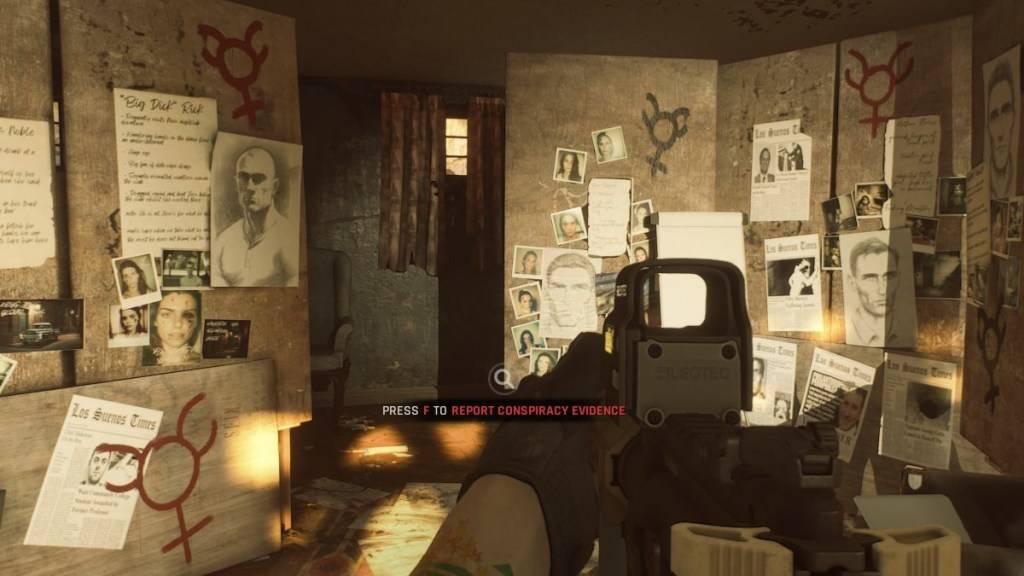
นอกจากนี้หากคุณต้องการเล่นกับเพื่อนที่ไม่มี mods คุณจะต้องลบ mods ของคุณเพื่อให้แน่ใจว่าเข้ากันได้ นี่เป็นสิ่งจำเป็นสำหรับการเพลิดเพลินกับการประชุมหลายคนกับผู้เล่นใหม่หรือผู้ที่ชอบประสบการณ์เกมวานิลลา
*พร้อมหรือไม่พร้อมใช้งานสำหรับพีซี*

 ดาวน์โหลดล่าสุด
ดาวน์โหลดล่าสุด
 Downlaod
Downlaod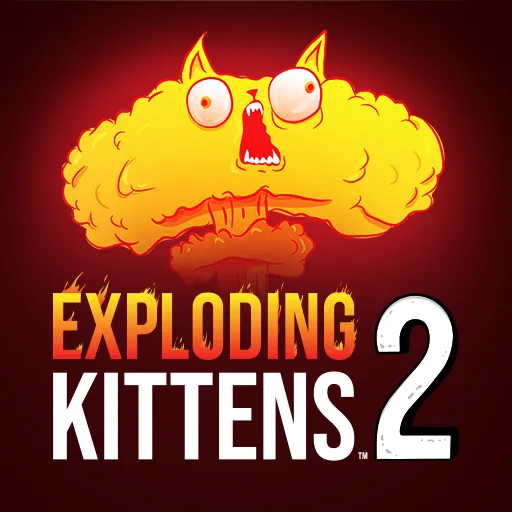



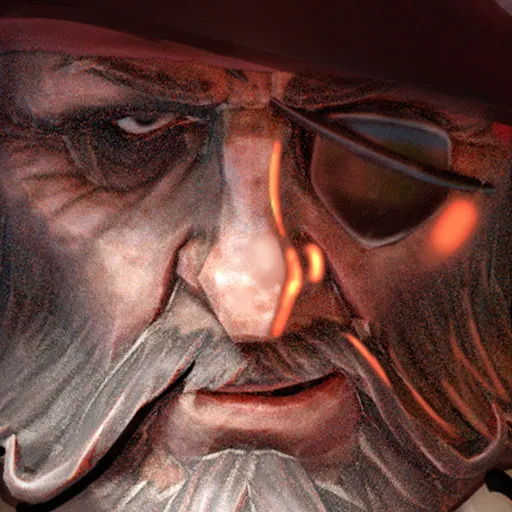
 ข่าวเด่น
ข่าวเด่น






![Cockham Superheroes – New Version 0.5.2 [EpicLust]](https://images.5534.cc/uploads/36/1719595948667ef3acb2d9e.jpg)

